Situatie
Avem un fisier executabil de tip ” .batch” care este rulat pentru a configura parola si userul “SA” in SQL Server Management Studio 17, dar care uneori afiseaza o eroare de tipul urmator:
Backup
Este recomandat a se copia intreg folderul cu baza/bazele de date pe un HDD extern pentru a se preveni pierderea de date.
Solutie
Pasi de urmat
Deschidem SQL SMMS ( server management studio) din Start. Pentru a ne conecta folosim urmatoarele setari:
- Dublu Click pe folderul Security (NU din folderul cu baza de date, prima sageata)
- Dublu click pe folderul Logins
- Click dreapta pe userul SA —> Proprietati
- In campul password: “Setam Noua parola a userului SA”
- Confirm password: “Setam Noua parola a userului SA”
- Schimbam “Default Database” din “master” in “baza curenta de date”
Acum ne logam cu setarile:
- Server type: Database engine
- Server name: Numele statiei\SQLEXPRESS
- Authentication: SQL Server Authentication
- Username: SA
- Password: “Introducem Noua parola a userului SA”
- Connect
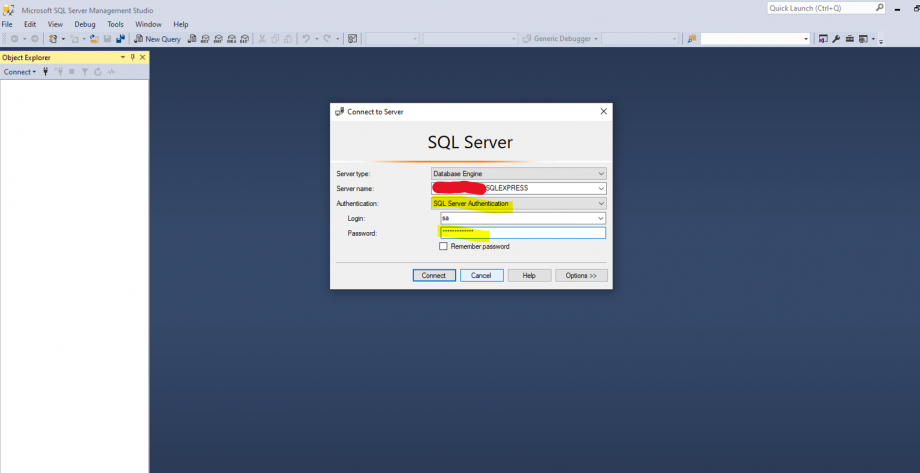
Suntem logati cu User-ul SA si cu noua parola.
Tip solutie
PermanentImpact colateral
A se folosi o parola puternica( cifre, litere, symbols, Caps).Plan de restaurare in caz de nefunctionare
In caz de erori neprevazute, a se copia intreg folderul cu baza/bazele de date de pe HDD ul extern.

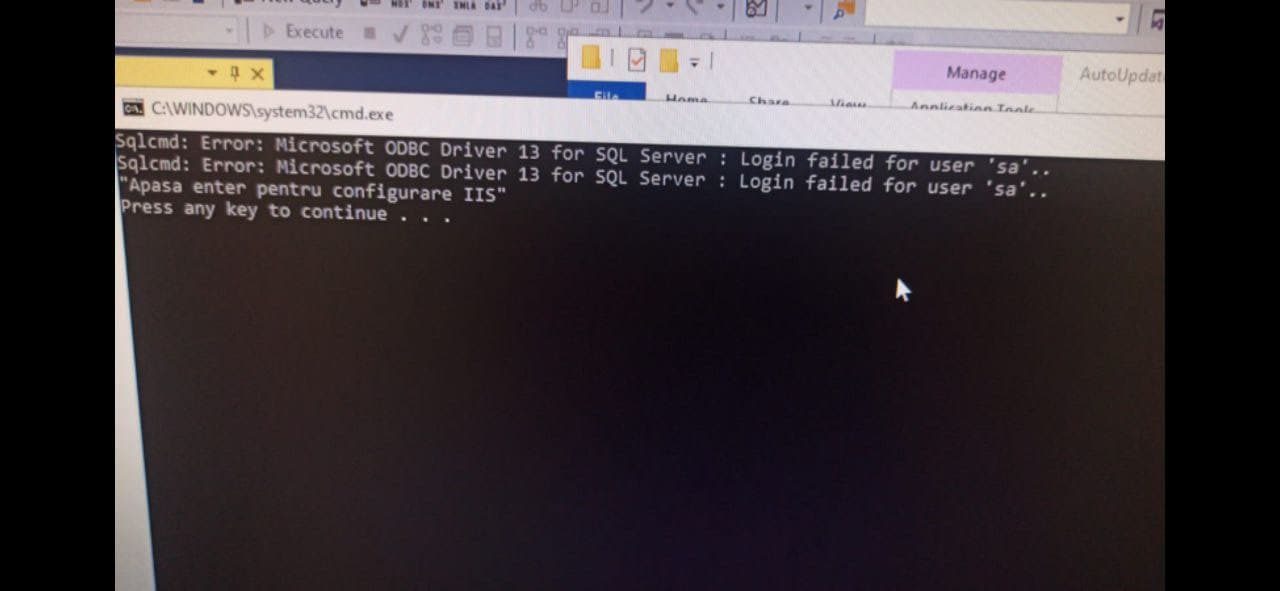

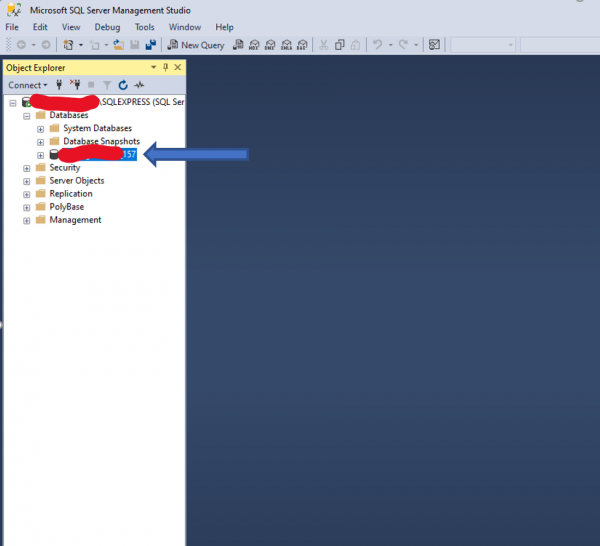
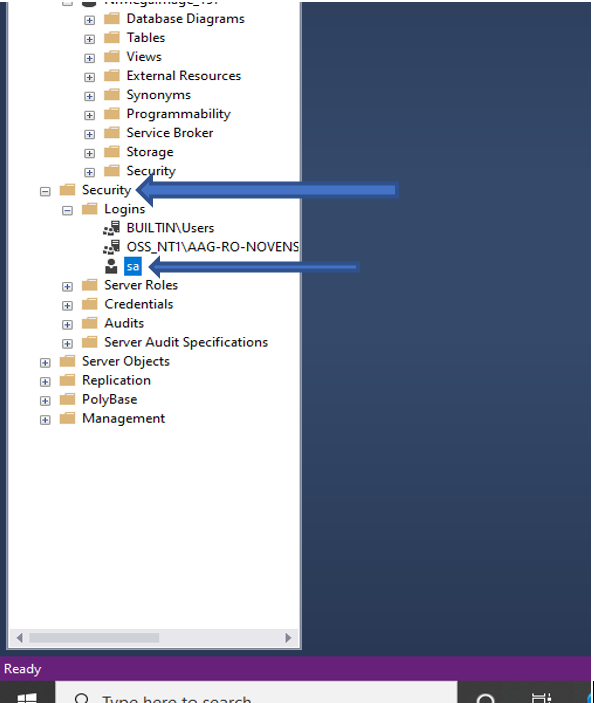
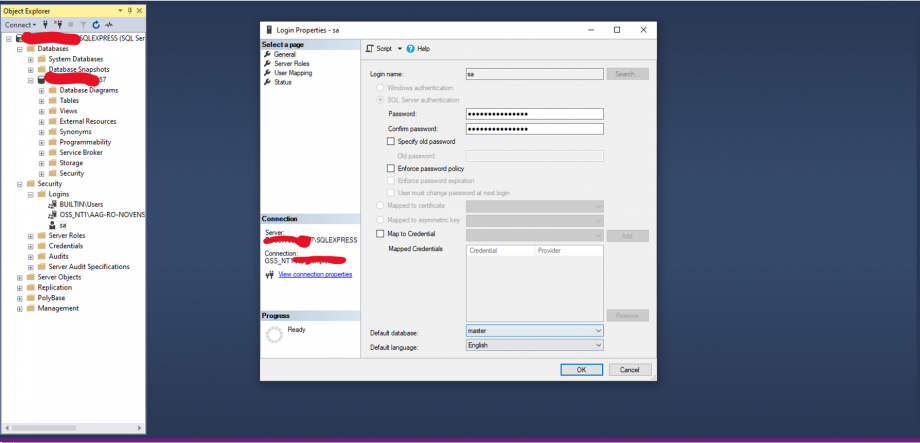


Leave A Comment?